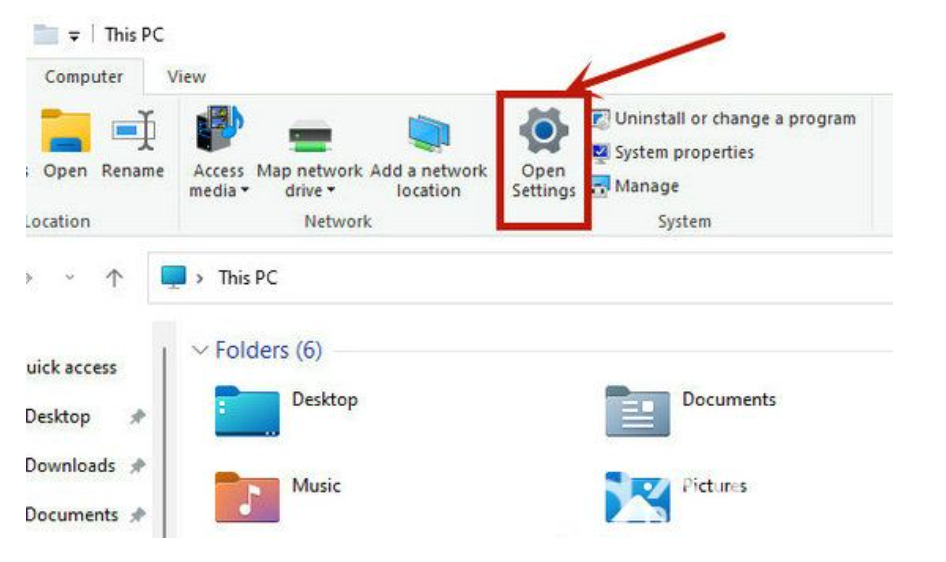简介:
Windows 11 作为微软最新推出的操作系统,为用户提供了许多新的功能和界面设计,其中输入法的切换方式相比之前的版本有了较大的变化。对于新手用户,如何高效地使用 Windows 11 的输入法切换功能成为一种必要的技能。本文将为您提供一个快速上手的指南,帮助科技爱好者和电脑下载火(xiazaihuo.com)用户轻松掌握 Win11 输入法的切换方法。

工具原料:
系统版本:Windows 11 Home/Pro
品牌型号:Dell XPS 13 (2022款)、HP Spectre x360 (2022款)
软件版本:默认附带的微软输入法和其他第三方输入法,例如讯飞输入法 v3.0
一、Windows 11 输入法切换的背景
1、输入法的历史与发展
输入法作为文字输入的重要桥梁,它的发展伴随着计算技术的进步。最早的输入法可以追溯到20世纪末,那时的输入法界面简单,功能有限。随着互联网的发展和全球化的加深,适应多语言的输入需求变得更加重要,这也促使各大操作系统不断优化输入法的功能。
2、微软在输入法领域的重要贡献
微软多年来致力于提升用户的输入体验,从Windows XP时代的拼音输入法到如今的Win11,都展现了其对用户需求的深刻理解和技术创新的实践。新版本的Windows 11 在输入法的管理和切换上进行了多次优化,使其更加人性化和智能化。
二、如何切换输入法:详细步骤指南
1、使用快捷键切换输入法
在Windows 11中,最简单的输入法切换方法是使用快捷键 "Win 空格键"。按下组合键后,会显示当前已安装的输入法列表,用户可以通过再次按下空格键进行循环切换。这种方式十分快捷,适合频繁需要输入多种语言的用户。
AMD升级完Win11电脑变卡?八个优化技巧来帮忙!
在升级到Windows 11后,不少AMD用户反映电脑出现卡顿问题。此现象多与不兼容的驱动和性能优化设置有关。用户需检查最新驱动支持,调整BIOS设置,以确保系统流畅运行。
2、通过任务栏切换输入法
Windows 11 的任务栏右侧有一个输入法切换图标,点击该图标会弹出输入法列表,用户可以直接选择需要的输入法进行切换。这种方法对于不太熟悉快捷键的新手用户和需要视觉确认的用户非常便捷。
3、在设置中管理输入法
打开"设置",进入"时间和语言"选项,选择"语言和区域",可查看已安装的语言包及对应的输入法。用户可以在这里添加新的输入法或删除不常用的输入法,个性化管理自己的输入法列表。
三、常见问题及解决方案
1、输入法消失或无法切换
如果发现输入法消失或无法切换,可能是由于系统设置问题。首先检查任务栏输入法图标是否被隐藏,然后进入设置检查输入法是否被正确激活。如果问题依旧存在,可以尝试重启计算机或重置语言设置。
2、快捷键冲突
有时其他软件可能使用了相同的快捷键,对此,在"设置"中调整快捷键设置以避免冲突,也可以关闭不必要的软件来测试快捷键是否正常工作。
内容延伸:
1、输入法与AI技术的发展
随着AI技术的发展,输入法的智能化水平越来越高。例如,智能拼音输入法可以根据用户的输入习惯进行词库的自动调整,提高输入效率。而语音识别输入法则通过语音转文字极大地方便了用户的文本输入需求。这些技术的发展使得输入法不再仅仅是秘书工具,更成为一个智能助手。
2、跨平台输入法的优势
许多现代输入法不仅限于Windows操作系统,例如谷歌输入法(Google Input Tools)和讯飞输入法,都支持在多平台上运行,包括Android和iOS,这使得用户可以在不同设备间无缝切换,保持一致的输入体验。对于需要在多个设备上工作的用户,了解并使用这些跨平台输入法工具能极大提高工作效率。
总结:
通过本篇指南,您应该能够轻松掌握Windows 11中的输入法切换技巧。无论是通过快捷键、任务栏,还是设置面板,每一种方法都有其独特的优势,适应不同用户的操作习惯。同时,了解输入法的发展背景及最新的AI技术,也是提升输入效率的关键。希望本文能够帮助您更好地应用输入法切换,提高日常工作的效率和便捷性。
以上就是电脑技术教程《教你Win11如何换输入法:新手快速上手指南》的全部内容,由下载火资源网整理发布,关注我们每日分享Win12、win11、win10、win7、Win XP等系统使用技巧!Win11更新后黑屏咋搞?快速解决方案详解
Windows 11近期更新后,部分用户报告遭遇黑屏问题。该故障主要影响不同品牌的设备显示,临时解决方案包括重启设备或更新显卡驱动。微软已知问题,预计将在后续补丁中解决。用户应密切关注官方公告。